
Các model Smart tivi Samsung 2018:
N4300, J5250D, N5510, N5500, J5250, NU7090, NU7100, NU7400,
NU7800, NU7300, NU7500, NU8000, NU8500, Q6FN, Q7FN, Q8CN, Q9FN
Các model Smart tivi Samsung 2019:
Q900R, Q90R, Q80R, Q75R, Q65R, RU8000, RU7400, RU7300, RU7200, RU7100
Các model Smart tivi Samsung 2020:
Q950TS, Q800T, Q95T, Q80T, Q70T, Q60T, TU8500, TU8100, TU7000, R6000, T6000, T4500, T4300
Lưu ý: Hướng dẫn trong bài viết này áp dụng được cho cả các dòng model tivi Samsung 2018, 2019 và 2020 vì giao diện màn hình của 3 dòng model trên hoàn toàn giống nhau.
Bạn có thể kiểm tra tên dòng model tivi của bạn tại: Hướng dẫn xem tên Smart tivi Samsung trong cài đặt.
- Có thể xem trực tiếp nội dung của USB ngay trên tivi mà không cần thiết bị phụ trợ nào khác.
- Xem phim, nghe nhạc đồng thời xem ảnh với độ phân giải cao cùng với âm thanh mạnh mẽ.
- Chủ động trong việc lựa chọn nội dung giải trí theo ý thích thay vì chỉ gồm các kênh truyền hình truyền thống.
Hướng dẫn nhanh:
1 - Cắm USB vào cổng USB.
2 - Chọn nút "hình ngôi nhà" trên remote.
3 - Chọn "Nguồn".
4 - Chọn tên USB.
5 - Truy cập vào thư mục, file phim, nhạc, hình đã lưu và chọn trình chiếu chúng.
Bước 1: Bạn hãy cắm USB đã lưu nội dung cần xem vào cổng USB phía sau tivi.

Bước 2: Trên điều khiển tivi, bạn chọn nút "hình ngôi nhà" để vào giao diện chính của tivi.

Bước 3: Bạn di chuyển qua và chọn mục "Nguồn".
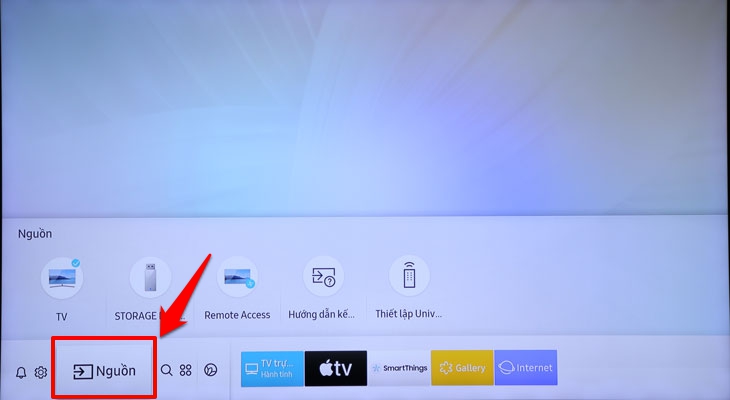
Bước 4: Bạn di chuyển lên và chọn tên USB của bạn.
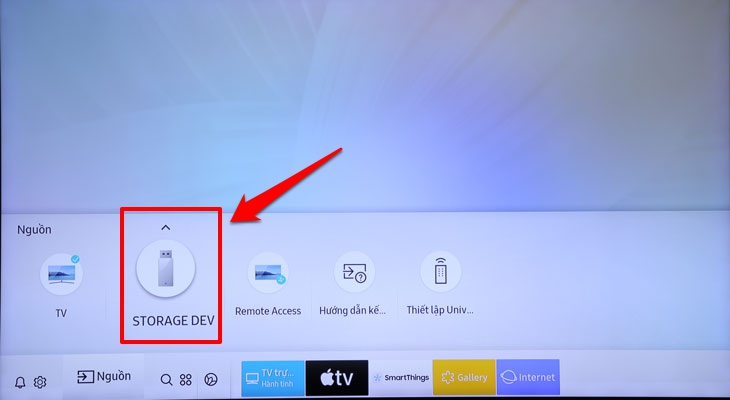
Bước 5: Trong USB, bạn chỉ cần truy cập vào thư mục, file đã lưu, trong hình là chọn video "Điện máy XANH.mp4".
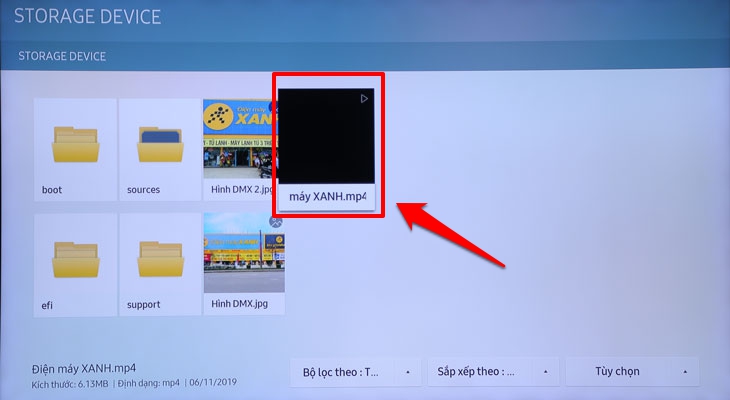
Video phát sẽ hiển thị trên giao diện tivi như hình bên dưới.
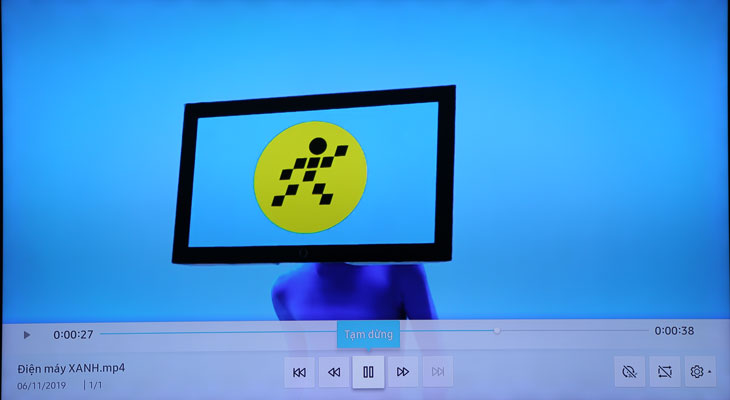
Nếu bạn tìm đến file ảnh được lưu để trình chiếu.
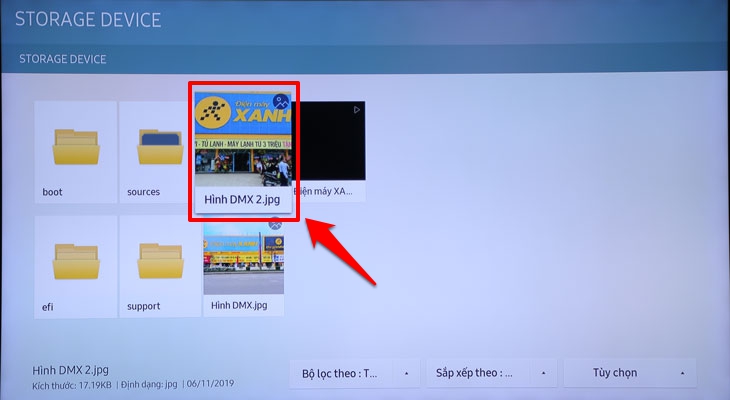
Hình ảnh sẽ hiển thị trên giao diện tivi như hình bên dưới.

Bên trên Điện máy XANH đã hướng dẫn các bước để truy cập và xem nội dung hình ảnh, nhạc, video từ USB trên Smart tivi Samsung, hy vọng sẽ mang đến thông tin hữu ích trong quá trình sử dụng tivi của bạn.

↑
Đang xử lý... Vui lòng chờ trong giây lát.